Mac에서 폴더를 암호로 보호하는 방법
게시 됨: 2021-09-04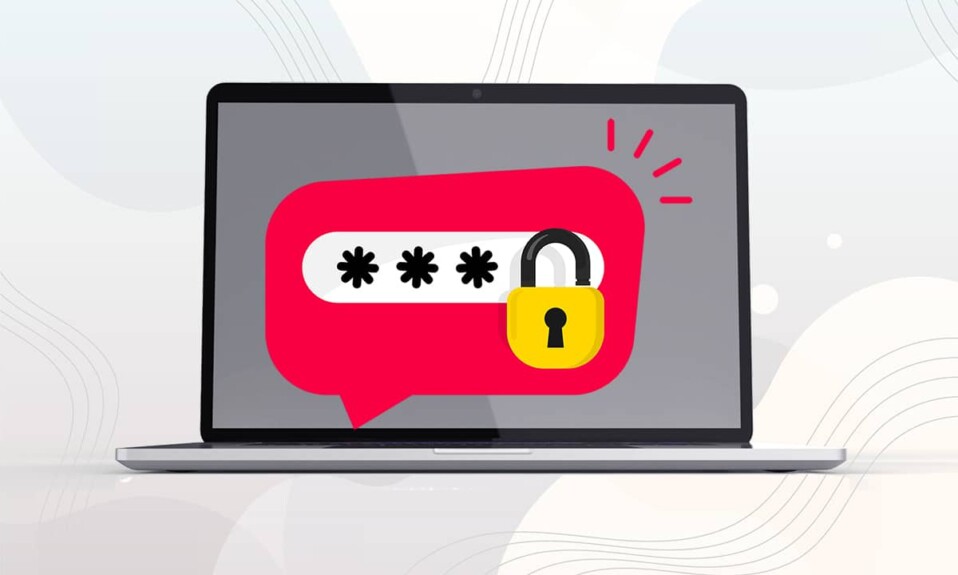
폴더를 암호로 보호하는 것은 모든 장치, 특히 랩톱에서 가장 중요한 유틸리티 중 하나입니다. 그것은 우리가 개인적으로 정보를 공유하고 그 내용을 다른 사람이 읽지 못하도록 하는 데 도움이 됩니다. 다른 랩톱 및 PC 에서 이러한 종류의 개인 정보를 유지하는 가장 쉬운 방법 은 파일이나 폴더를 암호화하는 것 입니다. 다행히 Mac은 대신 해당 파일이나 폴더에 암호를 할당하는 더 쉬운 방법을 제공합니다. 디스크 유틸리티 기능이 있거나 없는 Mac에서 폴더를 암호로 보호하는 방법을 알아보려면 이 안내서를 읽으십시오.
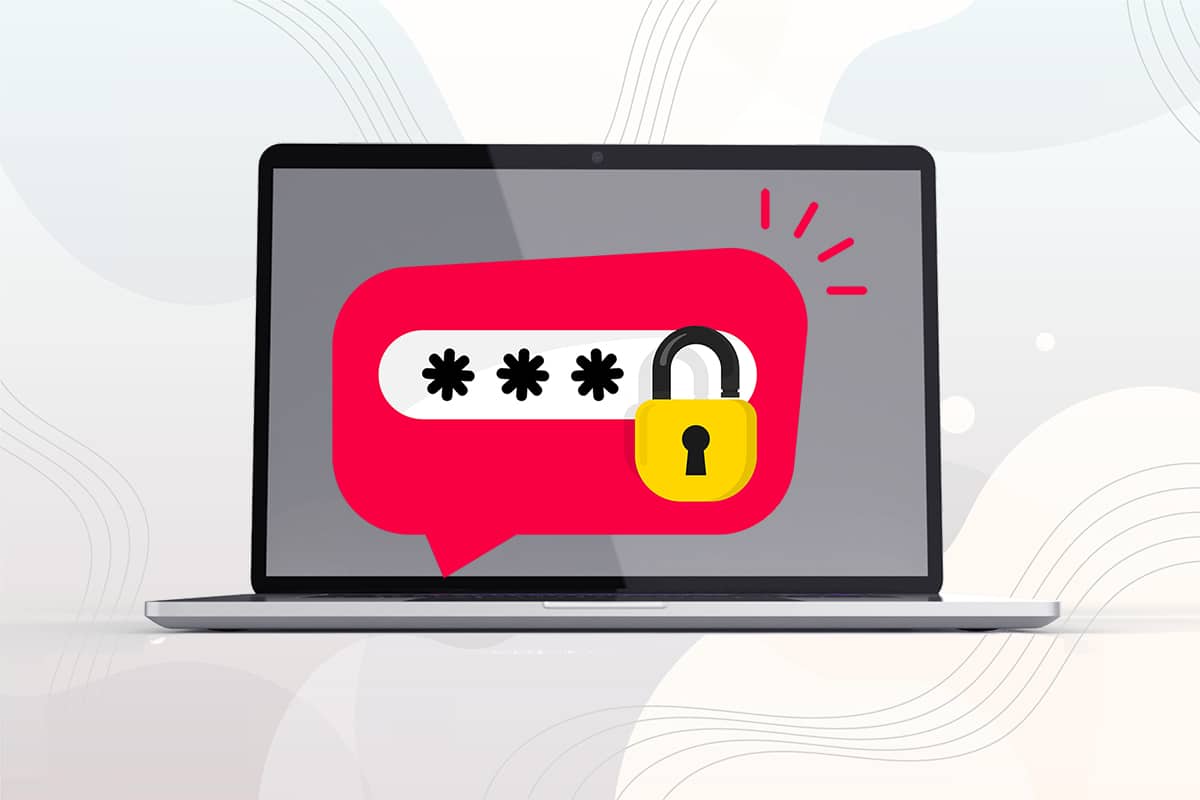
내용물
- Mac에서 폴더를 암호로 보호하는 방법
- 방법 1: 디스크 유틸리티를 사용하여 Mac에서 폴더를 암호로 보호
- 방법 2: 디스크 유틸리티 없이 Mac에서 폴더를 암호로 보호
- 방법 2A: Notes 애플리케이션 사용
- 방법 2B: 미리 보기 응용 프로그램 사용
- 방법 3: 타사 응용 프로그램 사용
- Mac에서 잠긴 파일의 잠금을 해제하는 방법?
Mac에서 폴더를 암호로 보호하는 방법
MacBook의 특정 폴더에 암호를 지정하려는 몇 가지 이유가 있습니다. 그 중 일부는 다음과 같습니다.
- 개인 정보: 일부 파일은 모든 사람과 공유할 수 없습니다. 그러나 MacBook이 잠금 해제되어 있으면 거의 모든 사람이 해당 콘텐츠를 탐색할 수 있습니다. 여기에서 비밀번호 보호가 유용합니다.
- 선택적 공유 : 특정 사용자 그룹에게 다른 파일을 보내야 하지만 이러한 여러 파일이 같은 폴더에 저장되어 있는 경우 개별적으로 암호로 보호할 수 있습니다. 이렇게 하면 통합 이메일을 보내더라도 비밀번호를 알고 있는 사용자만 액세스하려는 특정 파일의 잠금을 해제할 수 있습니다.
이제 Mac에서 파일이나 폴더를 암호로 보호해야 하는 몇 가지 이유를 알게 되었으며 동일한 작업을 수행하는 방법을 살펴보겠습니다.
방법 1: 디스크 유틸리티를 사용하여 Mac에서 폴더를 암호로 보호
Mac에서 파일이나 폴더를 암호로 보호하는 가장 쉬운 방법은 디스크 유틸리티를 사용하는 것입니다.
1. 그림과 같이 Mac 유틸리티 폴더 에서 디스크 유틸리티 를 시작합니다.
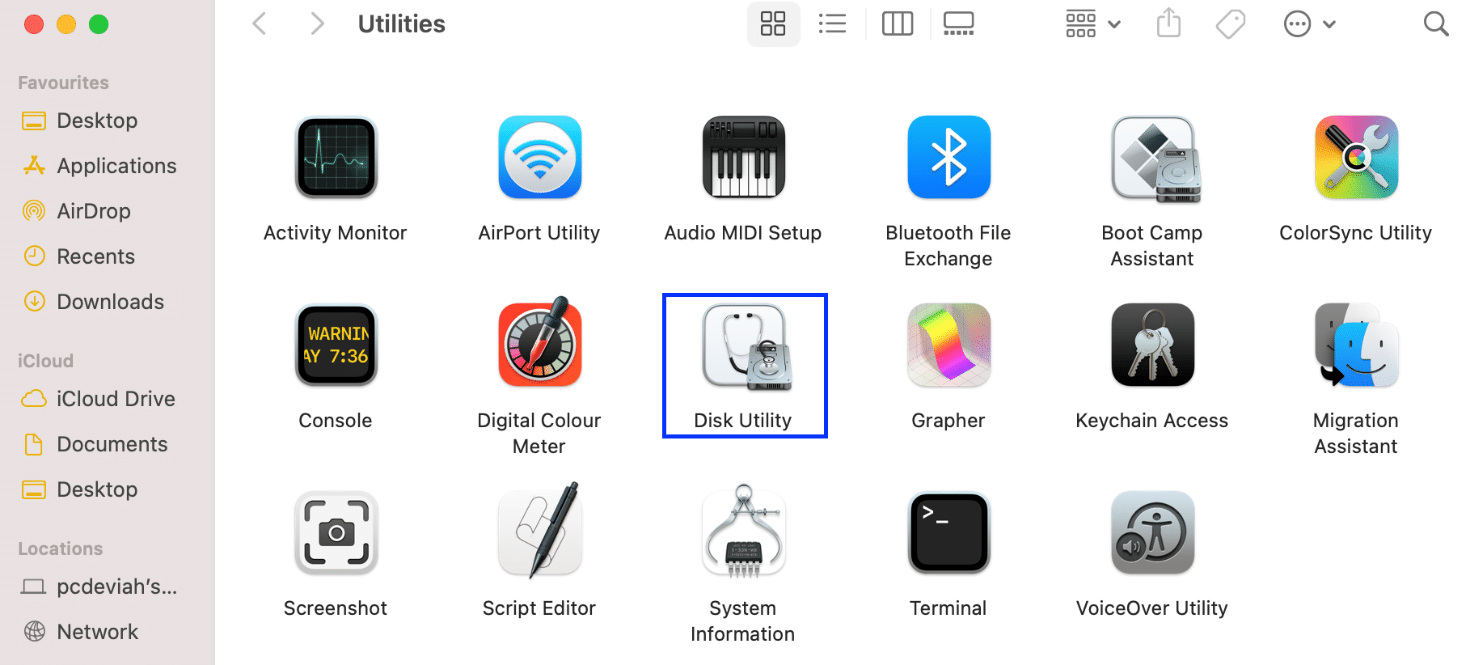
또는 키보드에서 Ctrl + Command + A 키 를 눌러 디스크 유틸리티 창을 엽니다.
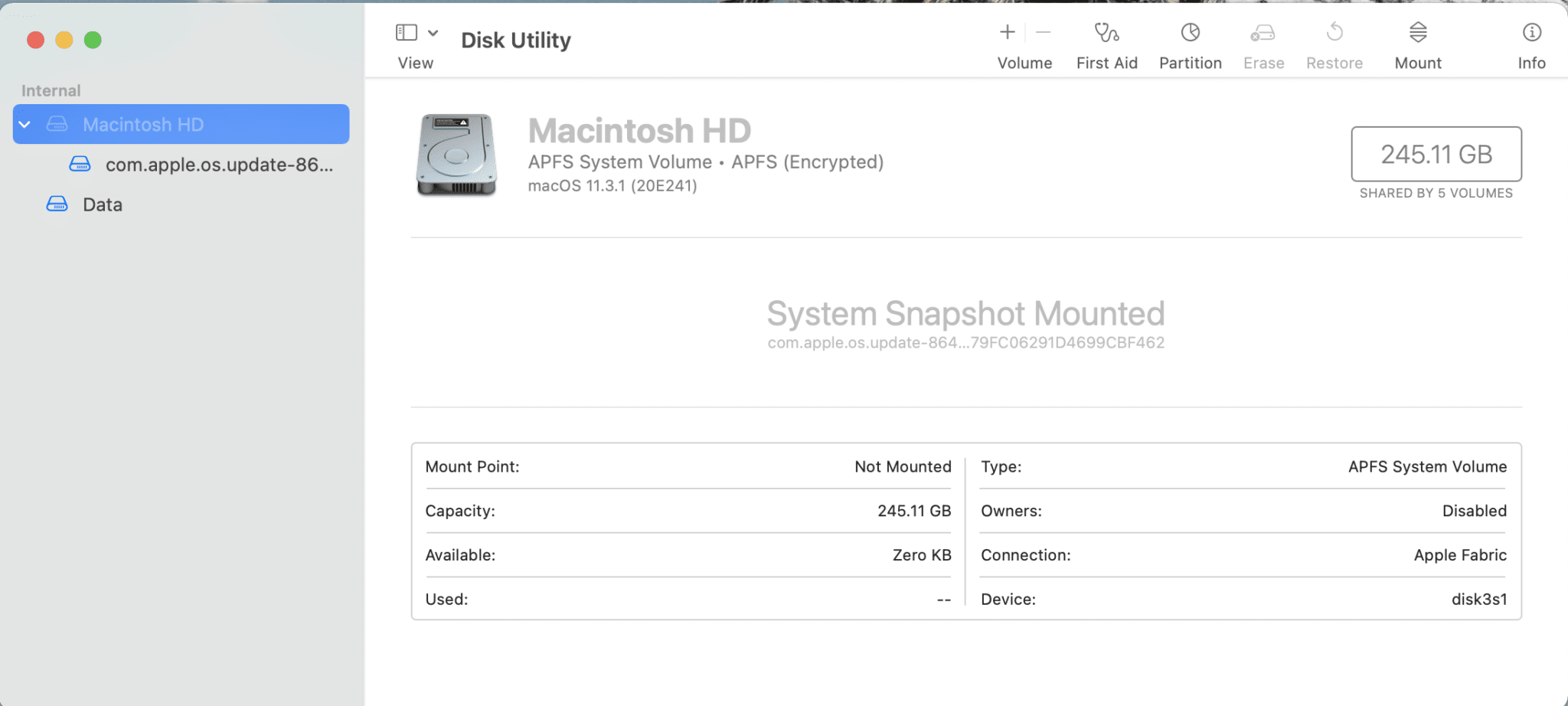
2. 디스크 유틸리티 창의 상단 메뉴에서 파일 을 클릭합니다.
3. 아래 그림과 같이 새 이미지 > 폴더 의 이미지 를 선택합니다.
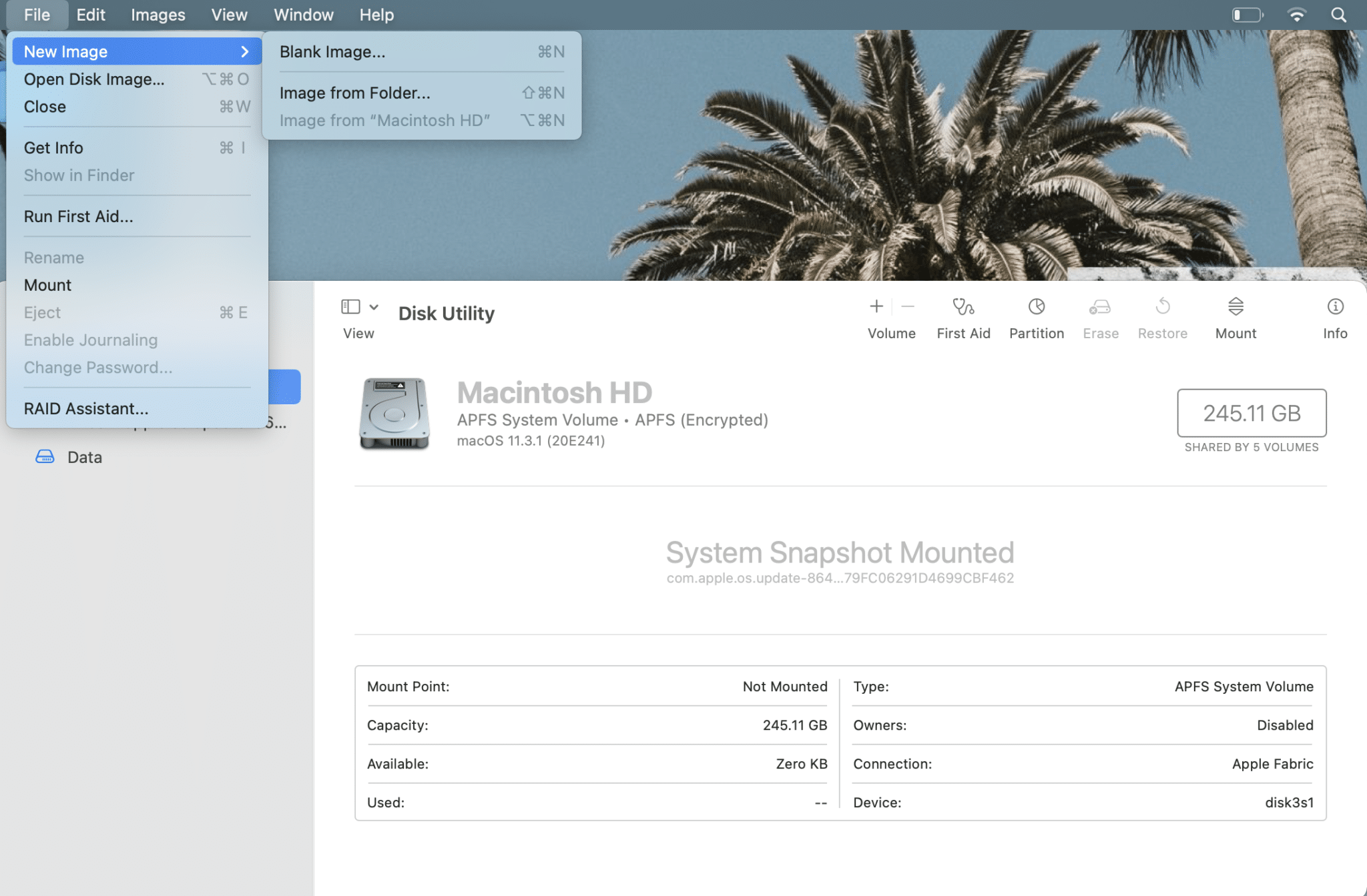
4. 암호로 보호할 폴더 를 선택합니다.
5. 암호화 드롭다운 메뉴에서 128비트 AES 암호화 (권장) 옵션을 선택합니다. 이것은 암호화 및 암호 해독이 더 빠르고 적절한 보안을 제공합니다.
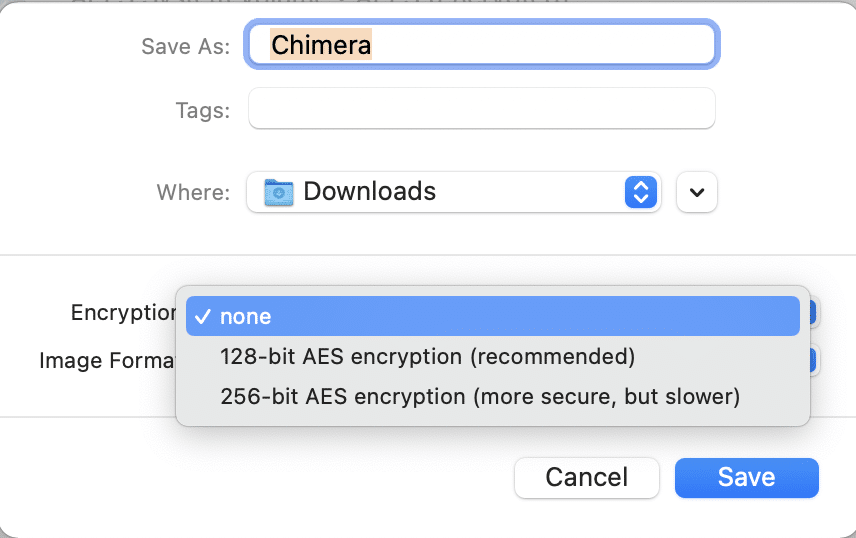
6. 암호로 보호된 폴더의 잠금을 해제하는 데 사용할 암호 를 입력하고 다시 입력하여 확인 합니다.
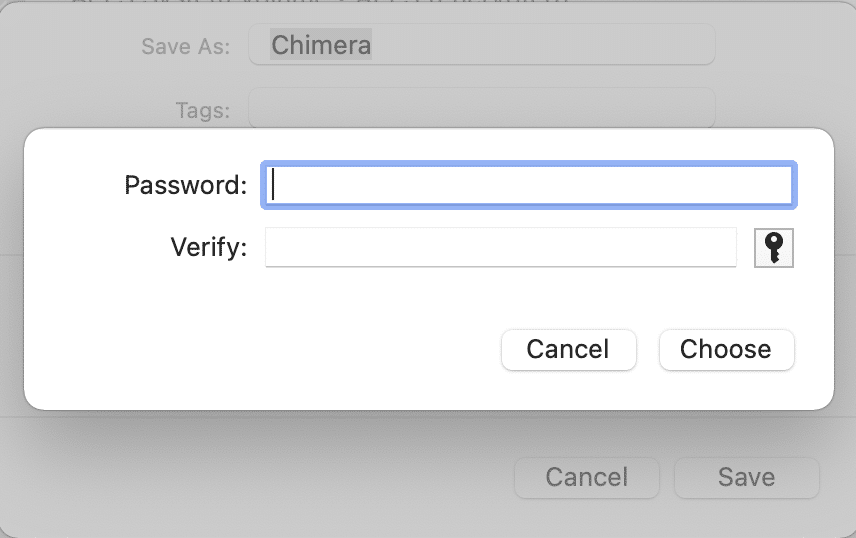
7. 이미지 형식 드롭다운 목록에서 읽기/쓰기 옵션을 선택합니다.
참고: 다른 옵션을 선택하면 암호 해독 후에 새 파일을 추가하거나 업데이트할 수 없습니다.
8. 마지막으로 저장 을 클릭합니다. 프로세스가 완료되면 디스크 유틸리티에서 알려줍니다.
새 암호화된 .DMG 파일 은 위치를 변경하지 않는 한 원래 위치 의 원래 폴더 옆에 생성됩니다. 디스크 이미지는 이제 비밀번호로 보호되어 비밀번호를 알고 있는 사용자만 액세스할 수 있습니다.
참고: 원본 파일/폴더는 잠금 해제되어 변경되지 않은 상태로 유지됩니다 . 따라서 보안을 강화하기 위해 원래 폴더를 삭제하고 잠긴 파일/폴더만 남길 수 있습니다.
또한 읽기: Mac에서 유틸리티 폴더를 사용하는 방법
방법 2: 디스크 유틸리티 없이 Mac에서 폴더를 암호로 보호
이 방법은 macOS에서 개별 파일을 암호로 보호하려는 경우에 가장 적합합니다. App Store에서 추가 앱을 다운로드할 필요가 없습니다.
방법 2A: Notes 애플리케이션 사용
이 응용 프로그램은 사용하기 쉽고 몇 초 안에 잠긴 파일을 만들 수 있습니다. Notes에서 새 파일을 생성하거나 iPhone에서 문서를 스캔하여 이 애플리케이션을 사용하여 잠글 수 있습니다. 이렇게 하려면 주어진 단계를 따르십시오.
1. Mac에서 메모 앱을 엽니다.
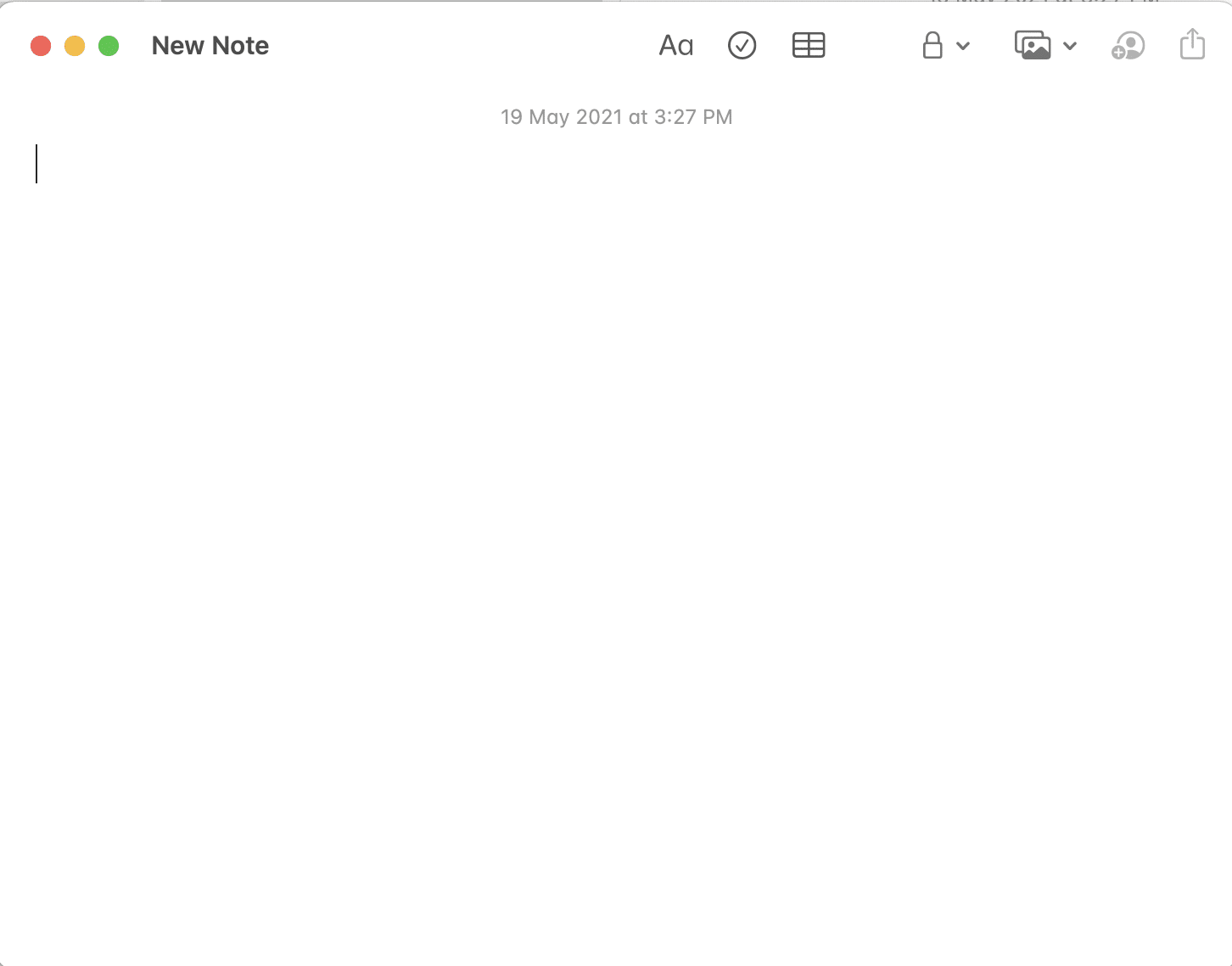
2. 이제 암호로 보호할 파일 을 선택합니다.
3. 상단 메뉴에서 잠금 아이콘 을 클릭합니다.
4. 그런 다음 강조 표시된 대로 메모 잠금 을 선택합니다.
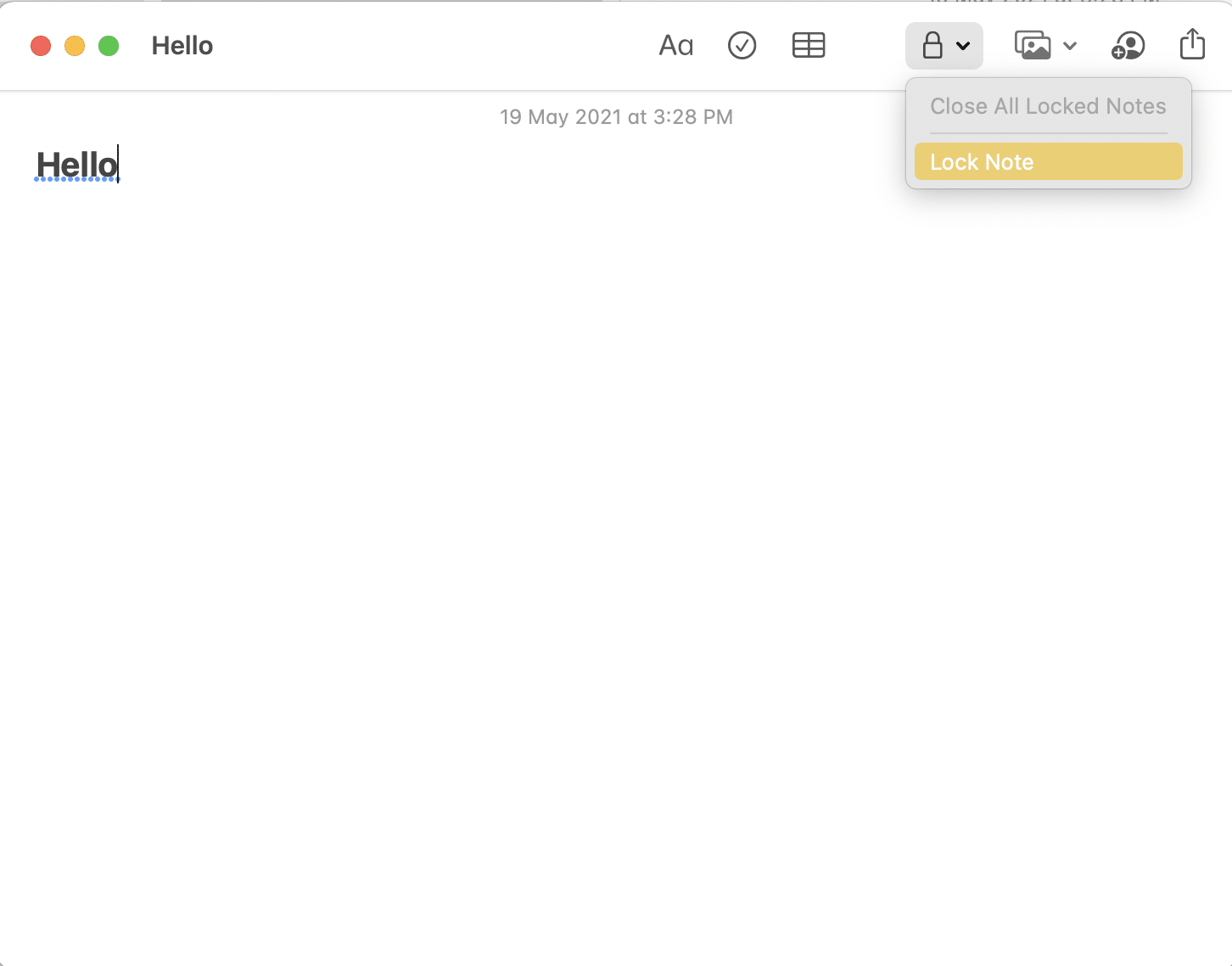

5. 강력한 암호 를 입력합니다. 이것은 나중에 이 파일의 암호를 해독하는 데 사용됩니다.
6. 완료되면 비밀번호 설정 을 클릭합니다.
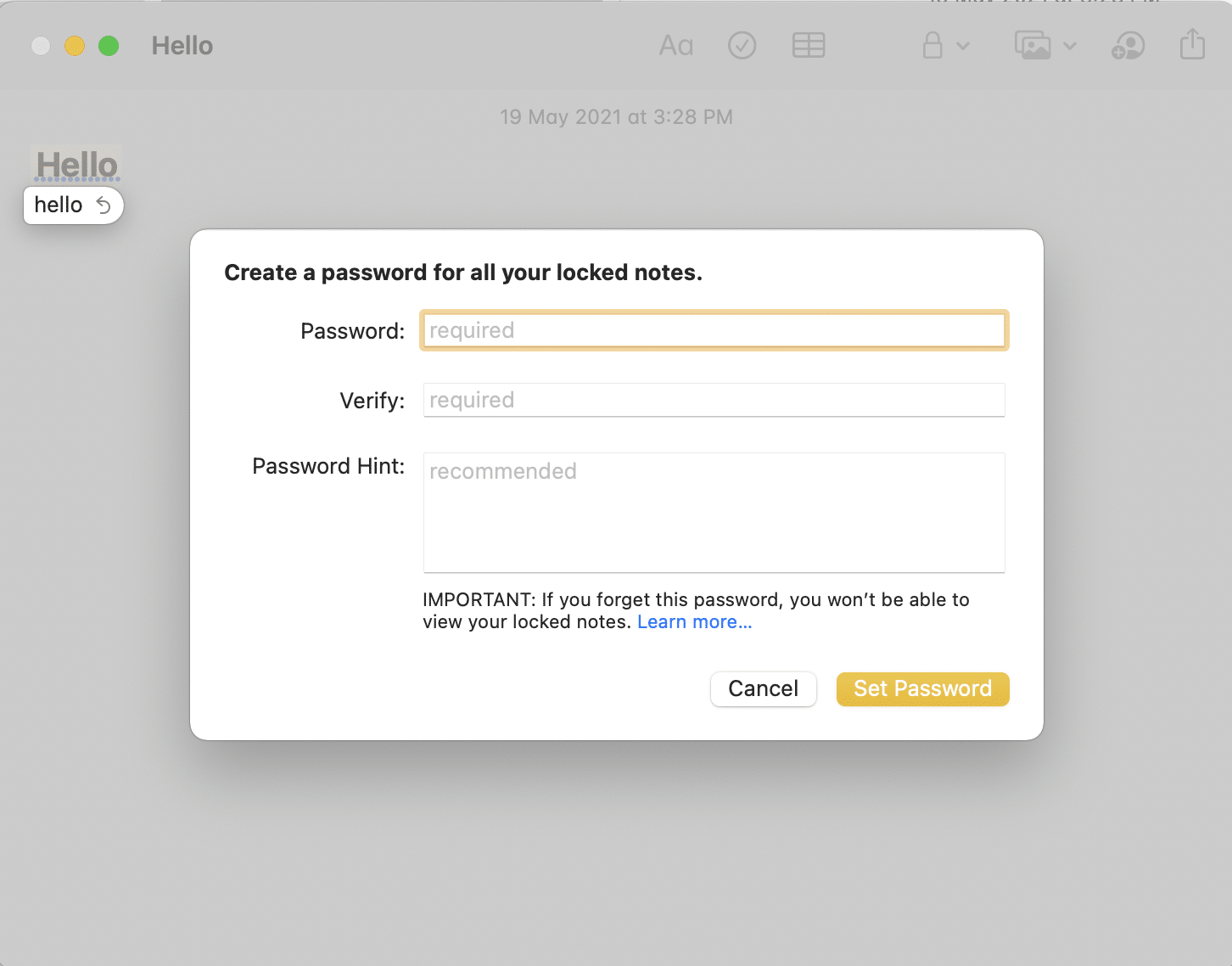
또한 읽기: Mac에서 텍스트 파일을 만드는 방법
방법 2B: 미리 보기 응용 프로그램 사용
이것은 메모 응용 프로그램을 사용하는 또 다른 대안입니다. 그러나 미리보기를 사용하여 .PDF 파일을 암호 로 보호할 수만 있습니다.
참고: 다른 파일 형식을 잠그려면 먼저 .pdf 형식으로 내보내야 합니다.
이 앱을 사용하여 Mac에서 파일을 암호로 보호하는 방법은 다음과 같습니다.
1. Mac에서 미리보기 를 실행합니다.
2. 아래 그림과 같이 메뉴바에서 파일 > 내보내기 를 클릭합니다.
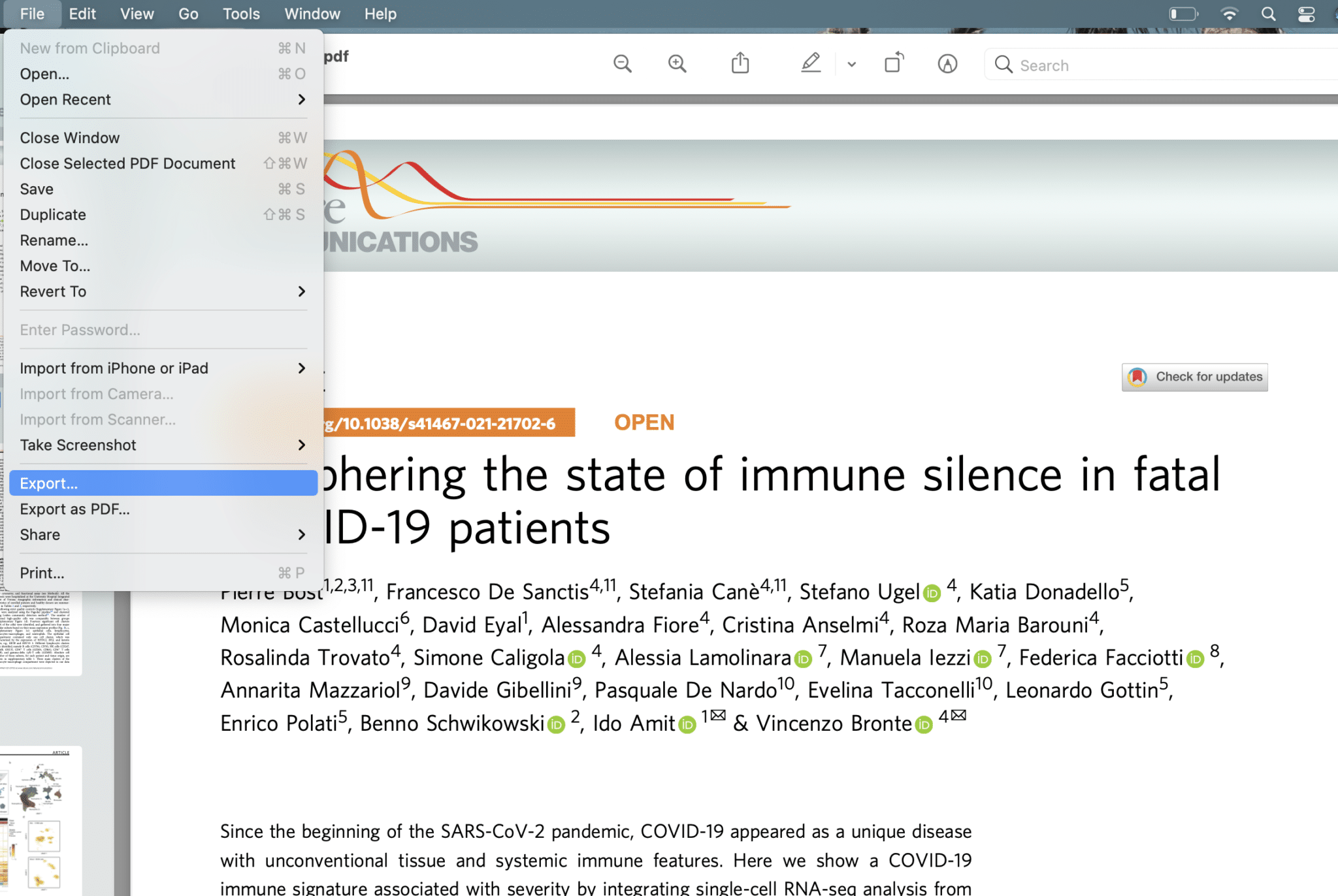
3. 다른 이름으로 내보내기: 필드에서 파일 이름을 바꿉니다. 예: ilovepdf_merged.
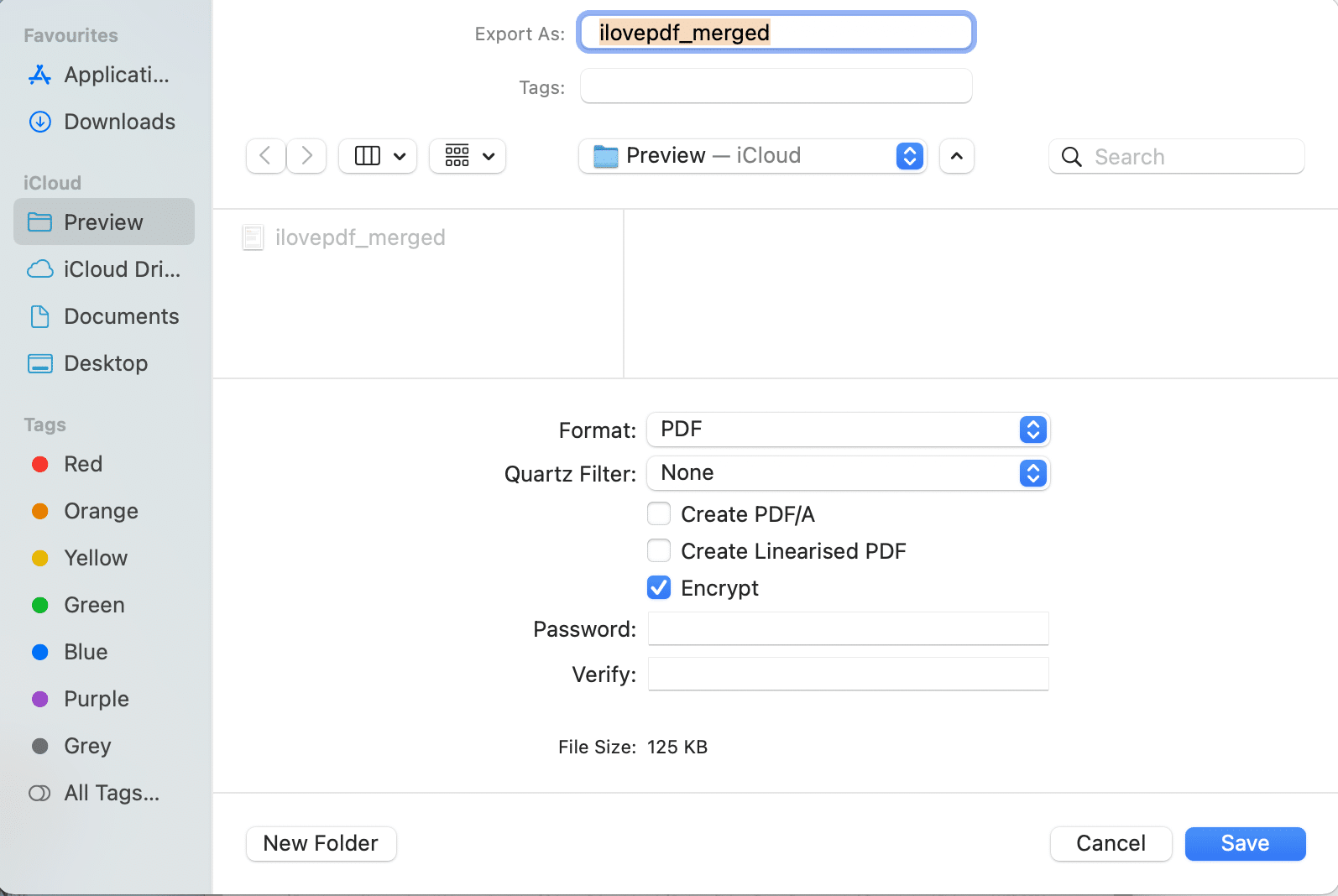
4. 암호화 라고 표시된 상자를 선택합니다.
5. 그런 다음 암호 를 입력하고 해당 필드에 다시 입력하여 확인하십시오 .
6. 마지막으로 저장 을 클릭합니다.
참고: iWork Suite 패키지를 사용하여 Mac에서 파일을 암호로 보호하기 위해 유사한 단계를 사용할 수 있습니다. 여기에는 Pages, Numbers 및 Keynote 파일도 포함될 수 있습니다.
또한 읽기: Mac이 App Store에 연결할 수 없는 문제 수정
방법 3: 타사 응용 프로그램 사용
Mac에서 폴더나 파일을 암호로 보호하기 위해 여러 타사 응용 프로그램을 사용할 수 있습니다. 우리는 여기에서 그러한 두 가지 앱에 대해 논의할 것입니다.
Encrypto: 파일 보호
App Store에서 쉽게 다운로드할 수 있는 타사 응용 프로그램입니다. 업무에서 정기적으로 파일을 암호화하고 해독해야 하는 경우 이 앱이 유용할 것입니다. 파일을 응용 프로그램 창으로 끌어다 놓아 쉽게 암호화 및 암호 해독할 수 있습니다.

1. App Store 에서 Encrypto를 다운로드 및 설치합니다.
2. 그런 다음 Mac 응용 프로그램 폴더 에서 응용 프로그램을 시작합니다.
3. 지금 열리는 창에서 암호로 보호할 폴더/파일 을 끌어다 놓습니다.
4. 향후 폴더 잠금 해제에 사용할 비밀번호 를 입력합니다.
5. 비밀번호를 기억하기 위해 약간의 힌트 를 추가할 수도 있습니다.
6. 마지막으로 암호화 버튼을 클릭합니다.
참고: 암호로 보호된 파일이 생성되어 Encrypto Archives 폴더에 저장됩니다 . 필요한 경우 이 파일을 끌어 새 위치에 저장할 수 있습니다.
7. 이 암호화를 제거하려면 암호를 입력하고 암호 해독 을 클릭합니다.
베터집 5
첫 번째 응용 프로그램과 달리 이 도구를 사용하면 Mac에서 폴더나 파일을 압축한 다음 암호로 보호 할 수 있습니다. Betterzip은 압축 소프트웨어이기 때문에 모든 파일 형식을 압축하여 MacBook의 저장 공간을 더 적게 사용합니다. 다른 주목할만한 기능은 다음과 같습니다.
- 256 AES 암호화 로 보호하면서 이 응용 프로그램에서 파일을 압축할 수 있습니다. 암호 보호는 매우 안전하며 파일이 눈에 띄지 않도록 보호하는 데 도움이 됩니다.
- 이 응용 프로그램은 RAR, ZIP, 7-ZIP 및 ISO를 포함한 25개 이상의 파일 및 폴더 형식을 지원합니다 .
제공된 링크를 사용하여 Mac 장치용 BetterZip 5를 다운로드하고 설치하십시오.
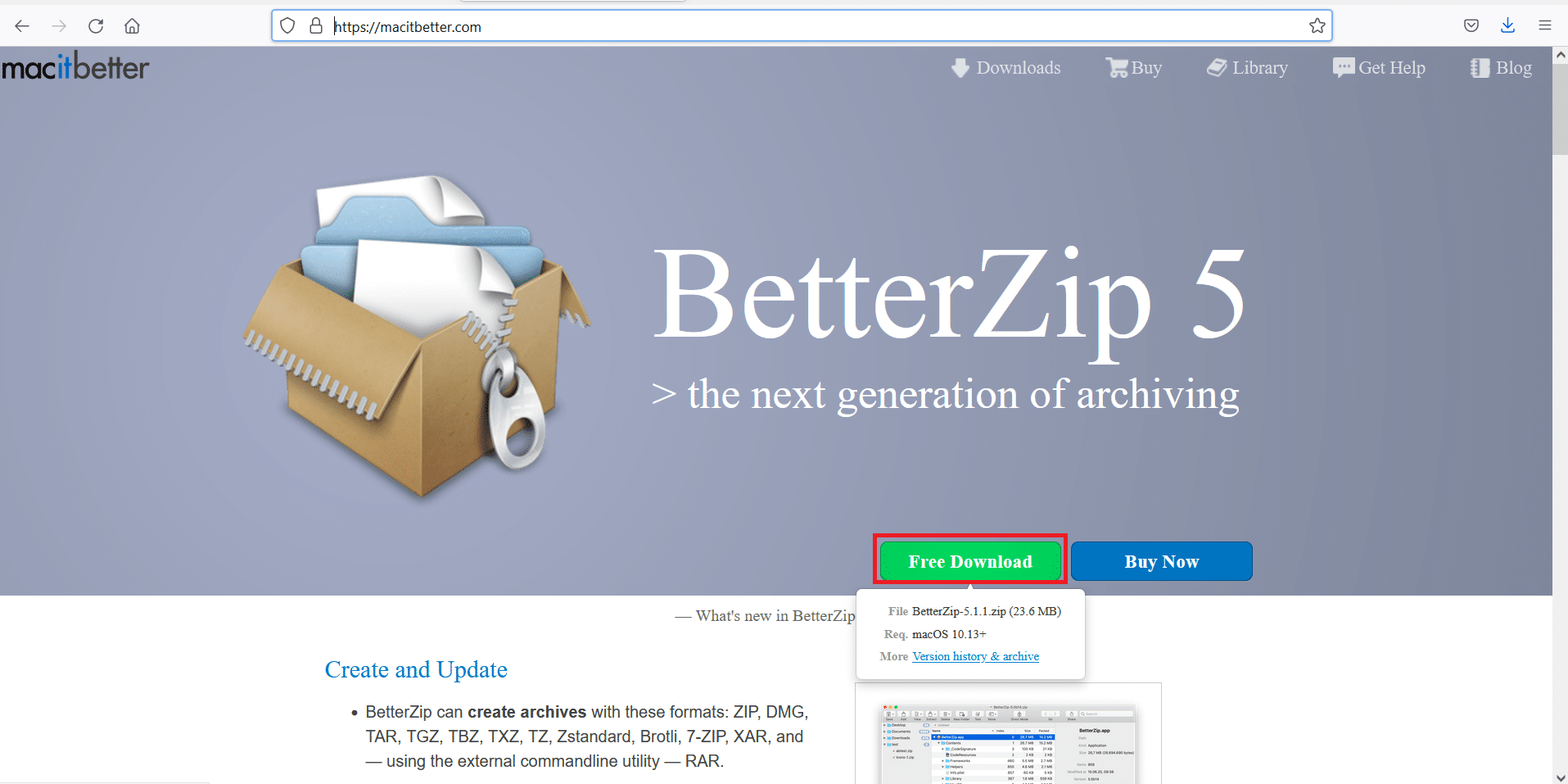
또한 읽기: MacOS Big Sur 설치 실패 오류 수정
Mac에서 잠긴 파일의 잠금을 해제하는 방법?
이제 Mac에서 폴더를 암호로 보호하는 방법을 배웠으므로 이러한 파일이나 폴더에 액세스하고 편집하는 방법도 알아야 합니다. 이렇게 하려면 주어진 지침을 따르십시오.
1. 암호로 보호된 폴더는 Finder 에 .DMG 파일 로 나타납니다. 그것을 두 번 클릭하십시오.
2. 복호화/암호화 암호 를 입력합니다.
3. 이 폴더의 디스크 이미지가 왼쪽 패널의 위치 탭에 표시됩니다. 내용을 보려면 이 폴더 를 클릭하십시오.
참고: 추가 파일을 이 폴더로 끌어다 놓아 수정할 수도 있습니다.
4. 암호를 입력하면 폴더가 잠금 해제 되고 다시 잠길 때까지 그대로 유지됩니다.
5. 이 폴더를 다시 잠그려면 해당 폴더를 마우스 오른쪽 버튼으로 클릭하고 꺼내기 를 선택합니다. 폴더가 잠기고 위치 탭에서도 사라집니다.
추천:
- Mac 커서가 사라지는 문제를 해결하는 12가지 방법
- Mac Bluetooth가 작동하지 않는 문제를 해결하는 방법
- Windows 10에서 EFS 암호화 파일 및 폴더 암호 해독
- MacBook이 계속 멈춥니다? 그것을 고치는 14가지 방법
폴더를 잠그거나 암호로 보호하는 것은 매우 중요한 유틸리티입니다. 고맙게도 위에서 언급한 방법 중 하나를 사용하여 수행할 수 있습니다. Mac에서 폴더나 파일을 암호로 보호하는 방법을 배울 수 있기를 바랍니다. 더 궁금한 사항은 아래 댓글로 연락주세요. 우리는 가능한 한 빨리 그들에게 돌아갈 수 있도록 노력할 것입니다.
